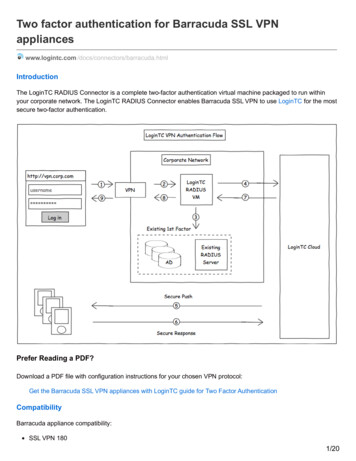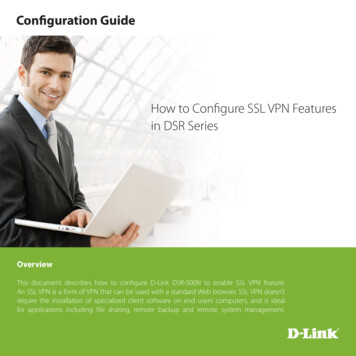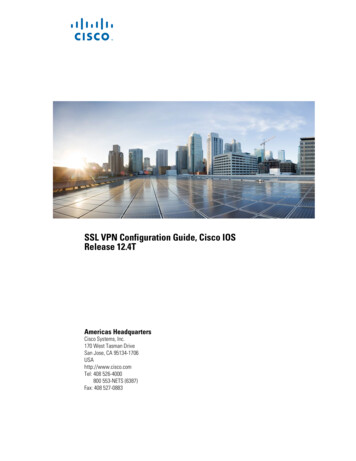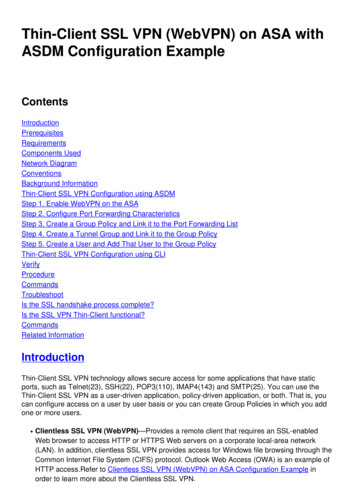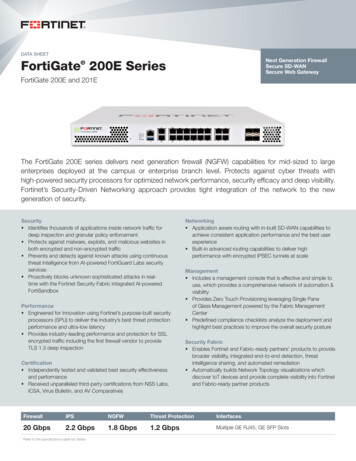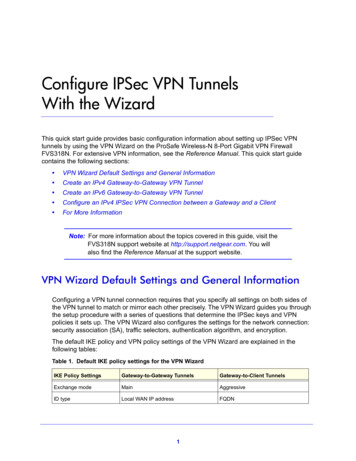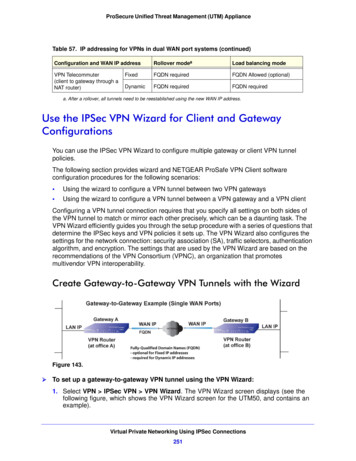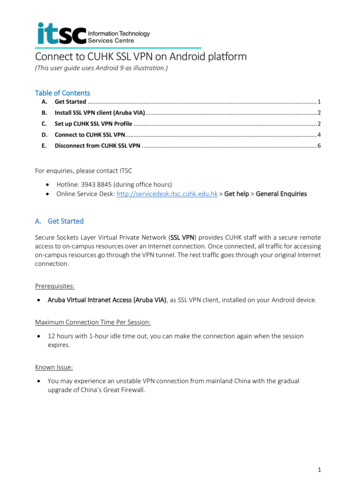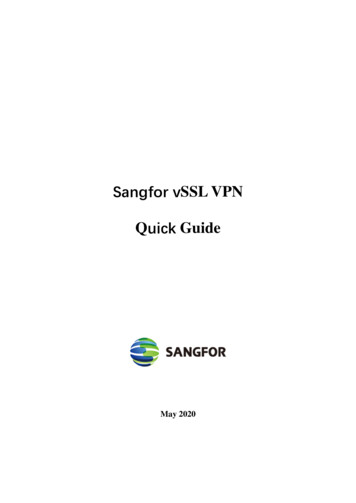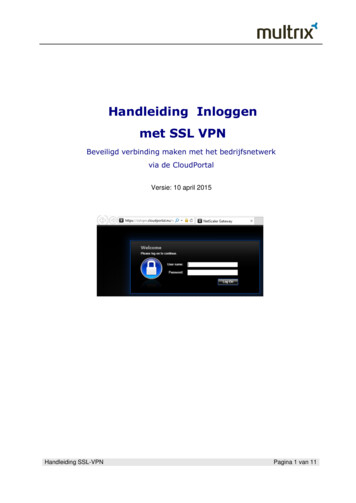
Transcription
Handleiding Inloggenmet SSL VPNBeveiligd verbinding maken met het bedrijfsnetwerkvia de CloudPortalVersie: 10 april 2015Handleiding SSL-VPNPagina 1 van 11
InleidingSSL VPN is een technologie die het mogelijk maakt om een beveiligde verbinding te makenmet het bedrijfsnetwerk. De beveiliging gebeurt enerzijds door de authenticatie op user niveauen anderzijds doordat de data versleuteld is.Deze handleiding is bedoeld voor gebruikers die hun computer geschikt willen maken voorverbinding met behulp van SSL VPN. Het biedt hulp voor de meest voor de hand liggendeinstellingen. Dit betekent dat u tegen zaken kunt aanlopen waarop dit document geenantwoord geeft. In dat geval wordt u geadviseerd contact op te nemen met uw IT-coördinatorof met de Servicedesk van Multrix.Inhoud1. Algemene vereisten voor uw computer . 31.1 Algemene eisen. 31.2 Systeem . 31.3 Browser . 32. Voorbereiding . 33. Inloggen en installatie Client Software . 44. Controle SSL VPN verbinding en afsluiten . 84.1 Controle verbinding . 84.2 Afsluiten verbinding . 95. Troubleshooting . 95.1 User Account Control (UAC) uitzetten bij Windows Vista . 95.2 Client start niet op bij gebruik van Google Chrome browser .115.3 VPN is opgezet maar er is geen connectie .11Handleiding SSL-VPNPagina 2 van 11
1. Algemene vereisten voor uw computer1.1 Algemene eisen U beschikt over een Multrix account met SSL VPN rechten U heeft rechten om browser opties te wijzigen en software te installeren op de computerwaarmee u de Multrix Cloud Portal gaat gebruiken. De computer waarmee u de Multrix Cloud Portal gaat gebruiken heeft een verbinding methet internet op basis van het TCP/IP protocol.1.2 SysteemUw computer moet beschikken over één van onderstaande besturingssystemen: Windows Vista Windows 7 en hoger1.3 BrowserUw computer moet beschikken over één van onderstaande browsers: Internet Explorer versie 6.x of hoger Mozilla Firefox 3.5 of hoger2. VoorbereidingAls u gebruik maakt van Citrix Access Gateway plugin moet u deze eerst de-installerenNadat de Citrix Access Gateway plugin is verwijderd is moet Pc /Laptop gereboot wordenHandleiding SSL-VPNPagina 3 van 11
3. Inloggen en installatie Client SoftwareVoer de volgende stappen uit om in te loggen op Cloud portal:1. Start uw browseer op2. Ga naar http://sslvpn.cloudportal.nu of http://smsvpn.cloudportal.nu3. Voer de aan u verstrekte Username en Password in en klik op logon4. Er verschijn een website om uw client software te installeren. Klik op download.Handleiding SSL-VPNPagina 4 van 11
5.Klik op Run.6. Volg onderstaande scherm om de installatie uit te voeren.Klik op install.Handleiding SSL-VPNPagina 5 van 11
Klik op Finish.7. Na installatie verschijnt een website.Handleiding SSL-VPNPagina 6 van 11
8. Na een tijdje verschijn er rechts onderin uw scherm een citrix icon.Handleiding SSL-VPNPagina 7 van 11
4. Controle SSL VPN verbinding en afsluiten4.1 Controle verbindingOm te controleren of u een werkende SSL VPN verbinding heeft, gaat u via het hierondergetoonde icoontje (rechts onderin uw beeldscherm) naar Configure Netscaler Gateway.Op de tab General kunt bij Activity zien of erOp de tab Profile kunt u zien tot welke datadata over de verbinding heen gaat.resources u toegang heeft.Handleiding SSL-VPNPagina 8 van 11
4.2 Afsluiten verbindingGebruik de optie Logoff om SSL VPN verbinding af te sluitenOpmerking: Om redenen van veiligheid en om ongebruikte resources vrij te geven, wordtiedere SSL VPN verbinding (actief of niet-actief) automatisch na 8 uur afgebroken. Hiernazal opnieuw ingelogd moeten worden.5. Troubleshooting5.1 User Account Control (UAC) uitzetten bij Windows VistaIndien u met Windows Vista werkt en u ondervindt problemen bij het installeren van de clientsoftware, dan wordt u geadviseerd de volgende stappen uit te voeren.1.Ga naar ‘Start’ en klik op settings en control panel (zie afbeelding hieronder).Handleiding SSL-VPNPagina 9 van 11
2.Kies Gebruikersbeheer (of User Accounts).3.Schakel User Account Control uit.4.Klik op OK. Hierna moet uw computer opnieuw opgestart wordenHandleiding SSL-VPNPagina 10 van 11
5.2 Client start niet op bij gebruik van Google Chrome browserIndien u de benodigde client software handmatig installeert op uw werkstation, dan gebeurt het bijGoogle Chrome dat de client niet opstart omdat deze niet via Active X geïnstalleerd kon worden.Neem contact op met de servicedesk van Multrix indien u hier tegenaan loopt.5.3 VPN is opgezet maar er is geen connectieAls er wel een VPN is opgezet maar er kan geen connectie worden gemaakt, denk dan aan devolgende mogelijkheden:1. Mogelijk zijn er andere VPN clients geïnstalleerd op het werkstation waarmee u werkt (bijv.Cisco, F5 of Netscreen Remote)2. De firewall van Windows staat de connectie niet toe.In bovenstaand voorbeeld zou een Citrix Access Gateway plugin van een werkstation dat op eennetwerk zit dat als public gedefinieerd is, niet door de firewall heen komen.Einde van dit documen
Google Chrome dat de client niet opstart omdat deze niet via Active X geïnstalleerd kon worden. Neem contact op met de servicedesk van Multrix indien u hier tegenaan loopt. 5.3 VPN is opgezet maar er is geen connectie Als er wel een VPN is opgezet maar er kan geen connectie worden gemaakt, denk dan aan de volgende mogelijkheden: 1.